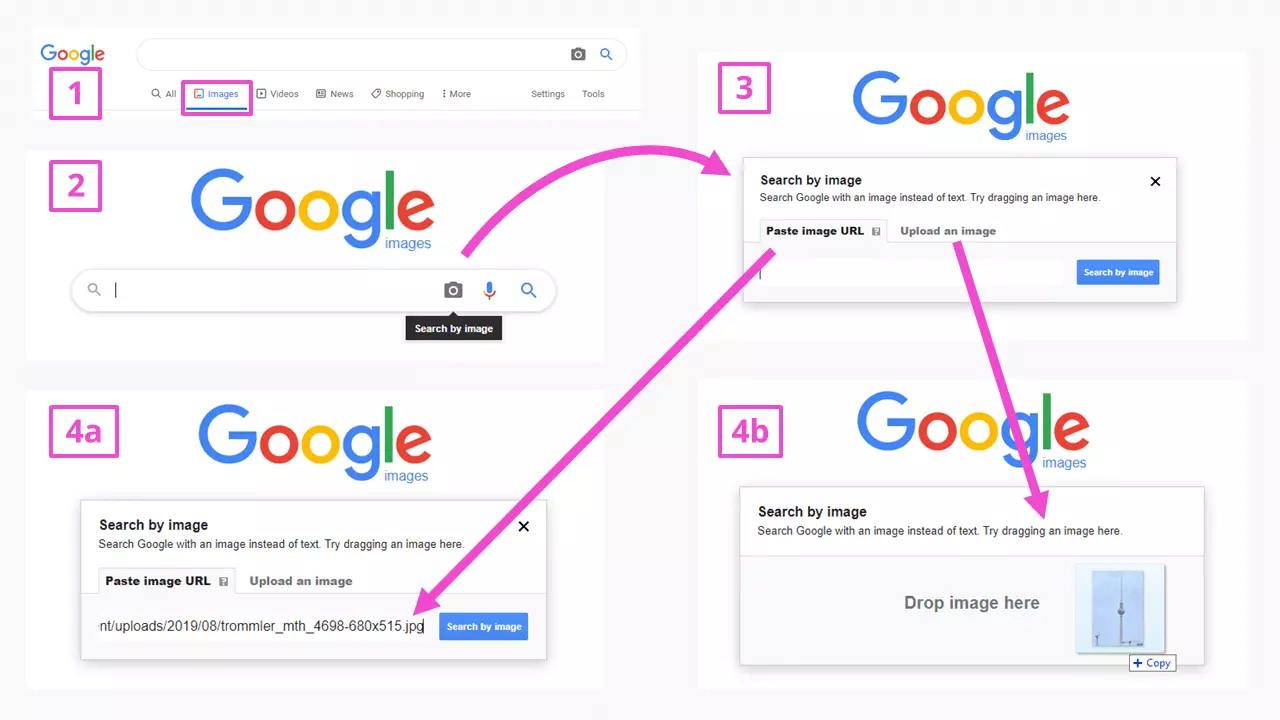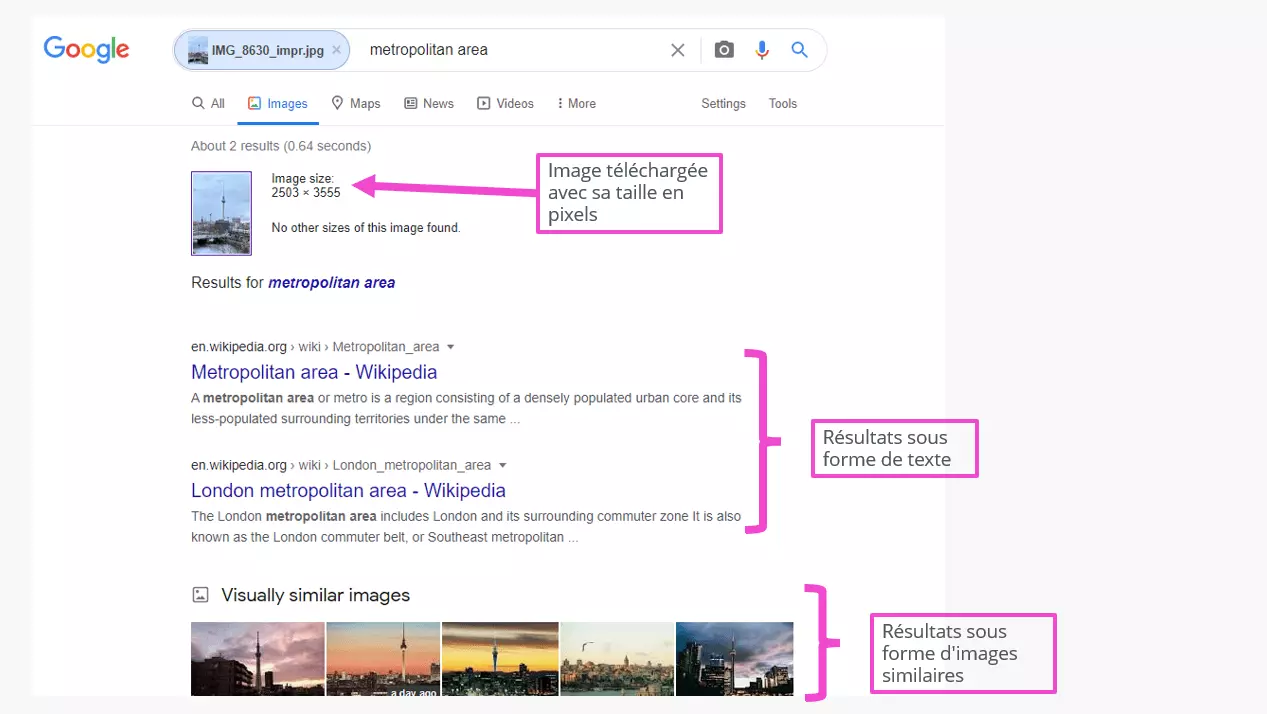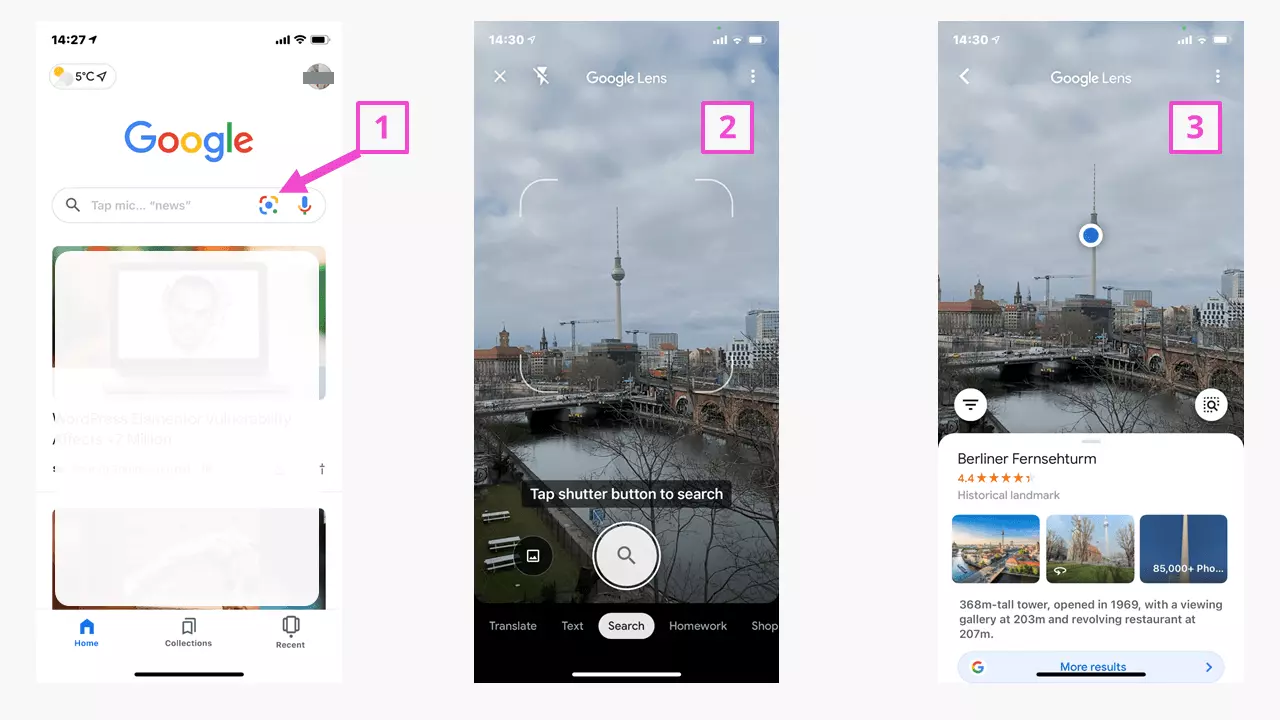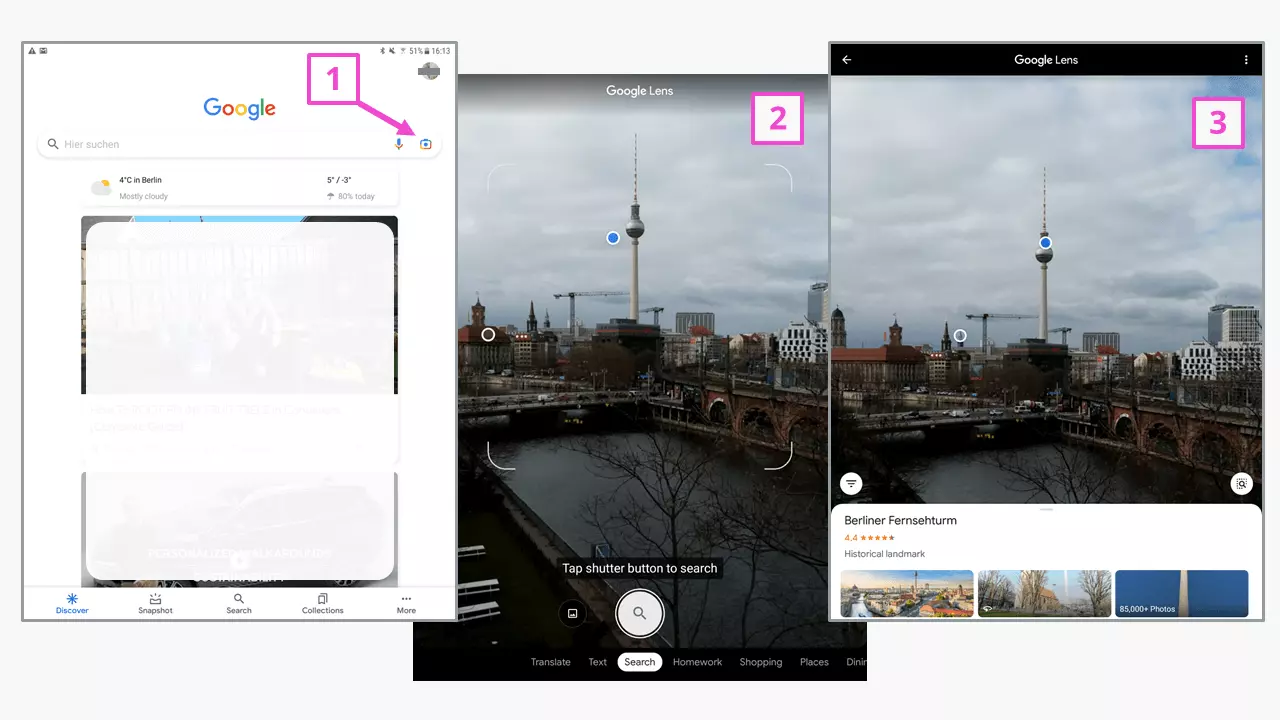Recherche d’image inversée avec Google : recherchez une photo
Lorsque vous saisissez un mot-clé dans un moteur de recherche comme Google, vous obtenez bien souvent des centaines de milliers de résultats en l’espace de quelques millisecondes. Les résultats de la recherche sont par ailleurs subdivisés en catégories, parmi lesquelles la catégorie « Images », qui liste des photos associées au mot-clé. Mais la situation inverse peut également se produire : vous êtes-vous déjà retrouvé à un endroit en vous demandant : « De quel bâtiment peut-il bien s’agir ? ». C’est dans de tels cas qu’intervient la recherche d’image inversée. La mémoire de Google consulte sa collection d’images existante et les compare avec la photo insérée pour la recherche.
Autre cas : vous disposez d’une photo sous forme de fichier et vous souhaitez savoir si cette photo est également utilisée sur d’autres sites Internet. Notre article vous explique comment utiliser la recherche d’image inversée de Google avec différents terminaux et systèmes d’exploitation.
Que recherche Google à partir d’une image ?
La recherche d’image inversée de Google essaie de définir des caractéristiques spécifiques présentes dans une image. En analysant les contours, les structures, les inscriptions, les logos, les couleurs et une combinaison de ces caractéristiques, le moteur parvient à identifier certains objets dans une image. Le résultat de la recherche affiche un ou plusieurs objet(s) reconnu(s), des images similaires ou des sites Web contenant ces images ou des images similaires.
Pour obtenir de tels résultats, vous devez envoyer la photo à analyser à Google. Le plus simple est d’utiliser le navigateur de votre PC. Sur les appareils mobiles équipés d’un appareil photo, vous pouvez également utiliser « Google Lens ». Le principe est le même : Google procède à une comparaison avec ses bases de données d’images existantes.
Vous connaissez déjà probablement la recherche d’image directe, qui est le processus inverse consistant à obtenir une sélection d’images en saisissant du texte. Afin d’affiner la recherche et de réaliser une recherche plus détaillée, vous pouvez également saisir des opérateurs Google dans le champ de saisie. Si votre localisation est connue de votre PC, votre téléphone ou votre tablette, les premiers résultats obtenus seront avant tout des résultats locaux.
Recherche Google avec une image sur le PC
Sur votre PC, il est fort probable que vous souhaitiez effectuer une recherche d’images en utilisant une image présente sur votre disque dur. Pour ce faire, vous devez ouvrir l’URL suivante dans le navigateur Chrome, Firefox ou Safari :
https://images.google.comEn dessous du champ de saisie de la recherche Google, vous trouverez une icône avec un lien « Images » sur fond bleu (1) qui mène à la même adresse (2). En cliquant sur l’appareil photo, vous ouvrez alors la fenêtre « Recherche par image » (3). Chargez l’image sur Google pour procéder à la recherche. Vous disposez de deux possibilités.
- Si vous souhaitez utiliser une image d’un site Internet pour la recherche, insérez l’URL correspondante (4a). Vous pouvez obtenir l’adresse Web de l’image en cliquant droit sur l’image puis en sélectionnant « Copier l’adresse de l’image » dans le menu.
- Si l’image que vous souhaitez rechercher provient de l’explorateur de fichiers de Windows, de Mac-Finder ou de votre bureau, vous pouvez simplement charger l’image avec un glisser-déposer (4b). Pour ce faire, sélectionnez l’option « Importer une image ». Au lieu d’insérer l’image avec un glisser-déposer, vous pouvez également indiquer le chemin vers l’image sur votre PC en cliquant sur « Choisir un fichier ».
Le résultat vous affiche la taille de l’image importée en pixels ainsi que des résultats de recherche sous forme textuelle et des résultats de recherche sous forme d’« images similaires ». Si un objet reconnu est intégré dans un environnement, comme la Tour de Télévision de Berlin dans notre exemple, cet objet ne va pas nécessairement apparaître dans les résultats de la recherche d’image inversée. La photo contient en effet d’autres objets qui ont provoqué ici le résultat « Région métropolitaine ». Ce résultat de recherche peut être attribué au fait que certains sites Internet présentent des photos similaires sur le thème « région métropolitaine ».
Google détermine également le contenu d’une image à partir des informations textuelles correspondantes, comme le texte alternatif (alt text), ainsi qu’à partir des informations appartenant au contexte de l’image sur un site Internet. Cette précision est importante pour choisir des détails d’une image lorsque l’on cherche à atteindre une optimisation SEO des images ainsi que pour choisir les images et concevoir des galeries d’images pour les sites Web.
Dans le masque de recherche, Google vous propose automatiquement un mot-clé en plus de l’image recherchée (ici « metropolitan area »). Ce mot-clé ne correspond pas nécessairement à la recherche souhaitée. Il décrit généralement ce qui peut être vu sur la photo. Comme cela a été mentionné, l’« expérience » de Google avec des photos similaires sur d’autres sites Internet joue également un rôle dans le choix du mot-clé. Par conséquent, Google n’est pas toujours très précis. Vous pouvez modifier le mot-clé proposé et relancer la recherche avec la touche Entrée ou la loupe afin d’obtenir des résultats de recherche potentiellement plus adaptés.
La solution de stockage sur le Cloud HiDrive Next de IONOS vous offre un espace colossal et vous garantit une sécurité des données grâce à la certification ISO. Utilisez-la pour vos photos, mais aussi pour les données de toute sorte.
Recherche d’image inversée de Google sur un appareil iOS
Sur un appareil mobile, la recherche d’image inversée de Google est encore plus passionnante. Pour rechercher une image existante, il vous suffit d’utiliser la recherche d’image Google dans votre navigateur comme sur un PC. Vous pouvez toutefois également rechercher des objets que vous croisez littéralement sur votre chemin, en utilisant l’appareil photo de votre iPhone ou de votre iPad. Pour ce faire, vous devrez utiliser l’application Google sous iOS qui apparaît déjà avec le symbole de « Google Lens ». Google Lens est une application mobile de reconnaissance d’images pouvant également être installée séparément, en tant qu’application.
Après avoir cliqué sur le symbole (1), « Google Lens » s’ouvre et souhaite accéder à l’appareil photo de votre terminal iOS. L’application signale les objets détectés par un point bleu entouré de blanc. Le processus de recherche est lancé en appuyant sur le déclencheur (2) et rapidement, la Tour de Télévision de Berlin, qui a été reconnue par l’application, apparaît dans les résultats de la recherche. Si vous faites glisser le résultat de la recherche vers le haut, d’autres informations similaires ainsi que d’autres résultats de recherche s’affichent.
Recherche d’image inversée de Google sur un appareil Android
Les appareils Android proposent également une recherche d’image Google avec l’application Google disponible sur le Play Store. Dans l’application, vous trouverez le symbole pour « Google Lens » (1) dans le champ de saisie de Google. L’appareil photo de l’appareil Android est alors activé. Google Lens est également disponible en tant qu’application à part entière, dans le Google Play Store.
Lors de votre première utilisation, vous devrez autoriser l’accès à votre appareil photo. Vous retrouverez alors la vue familière à travers le viseur de l’appareil photo, complétée par des contours suggérés permettant de « viser » l’objet à analyser. Il vous suffit d’appuyer sur le déclencheur (2) pour lancer la recherche. Le résultat de la recherche correspondra à un objet reconnu ayant été précédemment visé par le point bleu entouré de blanc. Vous pouvez également faire glisser la page présentant les résultats de la recherche vers le haut pour afficher d’autres informations et des informations similaires.
Avec la recherche d’image inversée, Google se révèle lui aussi un bon outil de recherche. Même si le moteur de recherche ne peut que comparer l’image recherchée avec des images et des informations similaires dans leur contexte, on obtient des résultats exploitables, quel que soit le but de la recherche. Les alternatives à Google, telles que Bing, offrent des fonctionnalités similaires pour la recherche d’image inversée, que ce soit depuis un PC ou un appareil mobile. Les moteurs de recherche ne sont pas encore capables de reconnaître le contenu d’une image à la façon d’un être humain. Toutefois, grâce aux évolutions de l’intelligence artificielle, les algorithmes seront bientôt mieux entraînés à l’identification d’images.